【ソフトウェアアップデートについて】
Android スマートフォンにはソフトウェアアップデート(ソフトウェア更新)というものがあります。
ソフトウェアアップデートとは簡単にいうとスマホの機能・操作性向上のためのプログラム書き換え作業のことです。
ソフトウェアアップデートを行う必要がある場合には通知バーに「更新の通知」が表示されます。
アップデートにはソフトウェアアップデートの他にアプリのアップデートもあります。
今回はソフトウェアアップデートのほうを説明しますね。
ソフトウェアアップデートは大きく2つに分けられます。
◆機能・操作性向上のためのソフトウェア更新/セキュリティ更新
スマホの不具合修正や追加機能のためなど比較的小規模なアップデートです。ただし、セキュリティ面で脆弱性が見つかった場合にも行われる重要なアップデートと言えます。
◆OSのバージョンアップ
Android OS をバージョンアップする大きなアップデートです。新機能追加、デザイン変更など大幅なアップデートとなります。
ソフトウェアアップデートの場合、主に「ソフトウェアアップデートの通知」が来ます(ステータスバーに表示されます)。その対処方法と操作方法を解説します。
スポンサーリンク【ソフトウェアアップデートの方法】
今回は「機能・操作性向上のためのソフトウェア更新/セキュリティ更新」の場合について更新手順をご紹介します。
1.ステータスバーに「通知」が来ていたら、通知パネルを下に引き出して「ソフトウェアアップデート」を確認。タップしてください。
2.ソフトウェアアップデートの画面が表示されます。
ソフトウェアアップデートは数分~数十分と時間がかかるため、最初は「更新予約」として通知されます。
予定時刻が載っているので特に問題がなければ「OK」をタップすれば予定時刻にソフトウェアアップデートは始まります。夜中などスマートフォンを操作しない時刻ならそのままOKでよいでしょう。
「その時刻では困る」という方は「開始時刻の変更」をタップします。自分で更新時刻を設定できる画面に移るので都合のよい時間に変更しましょう。
いますぐに更新したい場合は「今すぐ開始」をタップしましょう。※注意:開始する前に下記注意事項をご覧ください
◆注意事項◆
ソフトウェアアップデートをする前に以下の項目を確認して、必要な対応をしておいてください。
・バッテリーはフル充電状態にしておく。電池残量が少ないと更新が失敗してしまうことがあります
・更新は電波状況がよい場所で行ってください
・更新中はスマートフォンを移動させずに良好な通信状態を維持してください
・更新中はバッテリーを外さないでください
・更新データが必要とするデータ空き容量を確保しておきましょう(更新データがダウンロードされている状態でも念のため余裕をもっておきましょう)
・大切なデータはバックアップしておきましょう。
3.選択した時間にアップデートが開始されます。
更新中はスマートフォンを操作せずに完全に更新が完了するまで待ちましょう。
4.更新の完了
更新が完了するとスマートフォンを操作できるようになりますが、処理が完全に終了するまで一時、待ちましょう。
通知パネルに「ソフトウェアアップデートを完了しました」が表示されたらタップします。
「OK」をタップして更新完了です。
お疲れ様でした。
【OSのバージョンアップについて】
今回の記事では「機能・操作性向上のためのソフトウェア更新/セキュリティ更新」の更新方法の手順について説明しました。このソフトウェアアップデートはセキュリティに関係する更新が含まれている場合があるので是非、早めに行ってもらいたいアップデートとなります。
一方、更新タイミングの判断が難しいのが「OSのバージョンアップ」です。
例:Android 6.x から Android 7.x へ更新 など
どちらかというと「新しいAndroid OSが開発されたので(対応機種であれば)更新してね♪」という意味合いが強いです。
バージョンアップすると「新機能が使える」「セキュリティ面が強化される」などの恩恵が受けられます。
しかし、OSのアップデートは大規模な更新となるため「いままでと使い勝手が違う」「動作が遅くなった」「ちょっとした不具合が出る」「お気に入りのアプリが動かなくなった」など不都合な点が出てくる可能性もあります。
更新した場合、基本的に元のバージョンには戻せないので、OSのバージョンアップは自己責任で行うことになります。
個人的にはセキュリティ関連の問題がなければすぐにはバージョンアップせず、ネットなどで(ご自分のスマホ機種と)OSのバージョンアップの情報を集め、評判を聞いてから更新のタイミングを判断するとよいかと思います。
【ソフトウェアアップデートに失敗してしまった場合】
ソフトウェアアップデートに失敗すると「書き換え失敗しました」と表示されます。
この状態ではスマートフォンの操作ができないため各ケータイショップの故障取扱窓口に相談しましょう。
スポンサーリンク
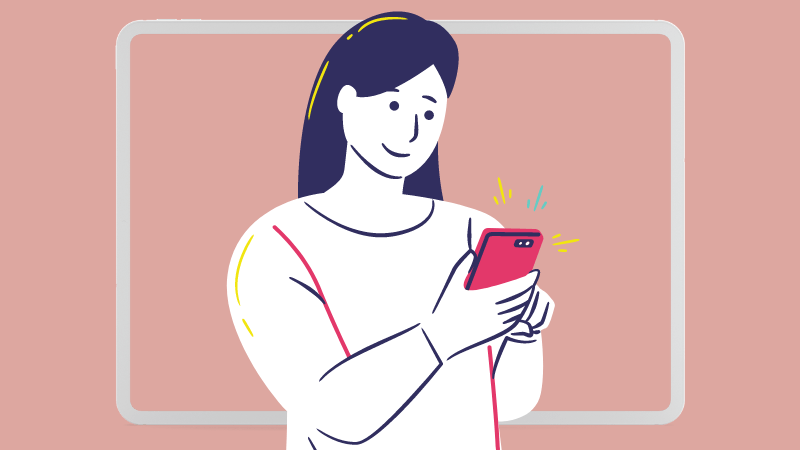
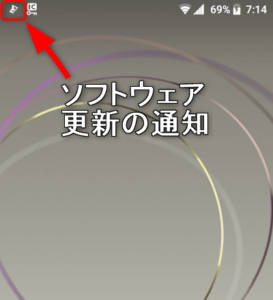

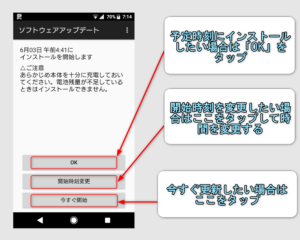
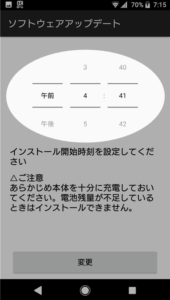
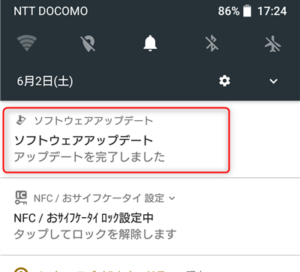
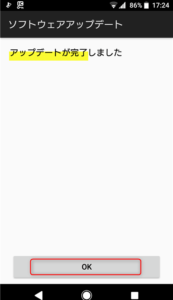

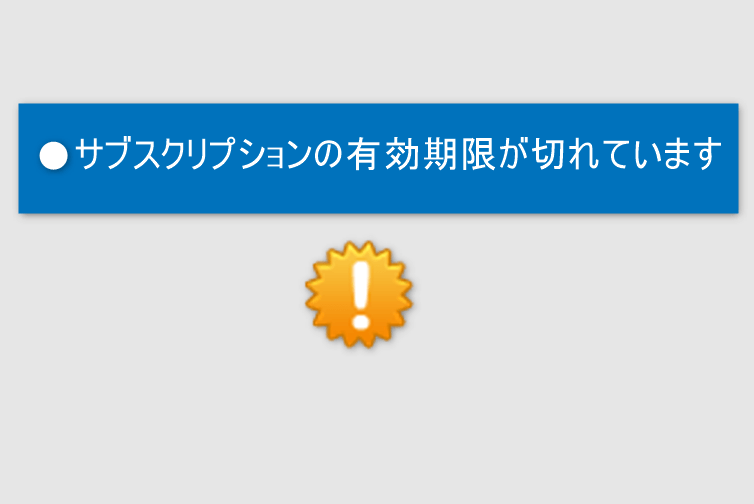
コメント